如何在Windows上更新音频驱动程序
如果您一段时间以来一直面临声音问题,则可能需要进行彻底的驱动程序更新。 驱动程序更新以解决各种问题而闻名。 因此,当您的音频驱动程序出现问题时,这并不奇怪,快速更新音频驱动程序是第一个想到的事情。
在本文中,我们将了解在 Windows 上更新音频驱动程序的最简单方法。 因此,让我们直接进入。
推荐:如何修复Windows 10/11中的网络摄像头错误代码0xA00F4289
为什么要更新您的音频驱动程序?
要了解简单的音频驱动程序更新如何解决您的声音问题,必须了解什么是驱动程序及其重要性。
设备驱动程序是一种独特的软件,可帮助您工作和管理连接到 PC 的计算机硬件。 您可以将它们想象成您的计算机的使用说明书,让它了解您的设备是什么以及如何管理它们
音频驱动程序是一种特定类型的设备驱动程序,顾名思义,它在让音频驱动程序正常工作方面起着至关重要的作用。 如果这些音频驱动程序出现故障,您的计算机开始出现音频问题也就不足为奇了。
1. 如何通过设备管理器更新音频驱动程序
设备管理器是一个内置的 Windows 小程序,可让您从一个地方管理所有硬件及其相关的 PC 驱动程序。 您甚至可以使用设备管理器来诊断 Windows 10 上的问题。
要访问设备管理器,请前往 开始菜单 搜索栏,输入“设备管理器”,然后选择最匹配的。
设备管理器将启动。 从那里,点击下拉菜单 声音、视频和游戏控制器.
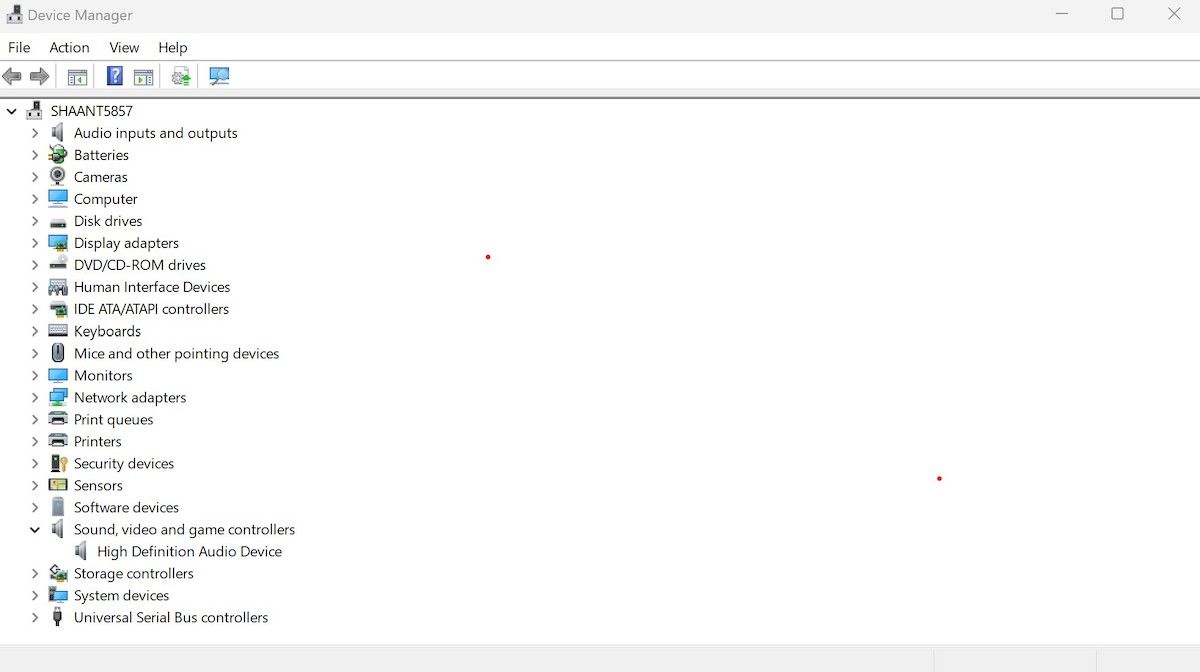
现在,右键单击您的音频驱动程序,然后选择 更新驱动程序. 然后,选择 自动搜索驱动程序. 一旦您执行此操作,驱动程序将自行搜索您的驱动程序的最新更新,并自动下载它们。
2. 如何通过 Windows Update 更新您的音频驱动程序
如果设备管理器无法为您工作,则可以尝试另一种方法。 Microsoft 提供的免费更新和维护服务 Windows Update 是您的下一个最佳选择。 每当您更新 Windows 时,Windows 更新还会查找(并下载)任何可用的驱动程序更新。
要开始使用 Windows 更新,请前往 开始菜单 搜索栏,输入“设置”,然后选择最匹配的。 或者,按 赢+我. 然后,从左侧菜单中,单击 Windows更新 选项。
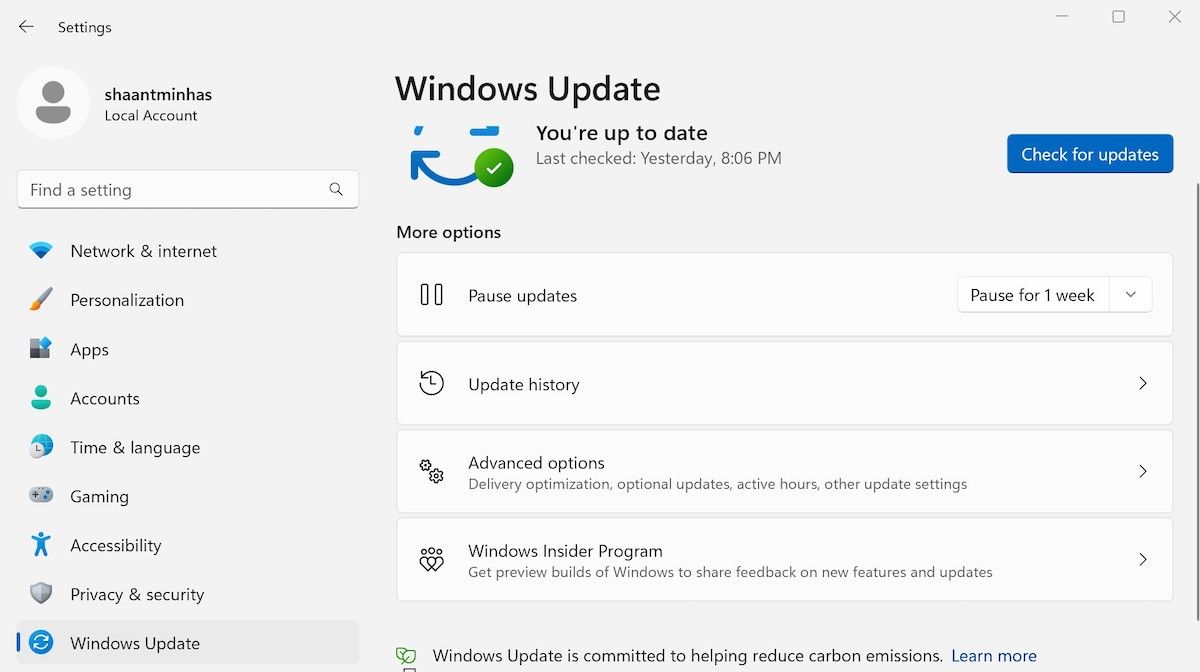
在 Windows 更新屏幕上,单击 检查更新. 您的 Windows 将开始寻找 Microsoft 发布的更新,并尽快使用新补丁更新您的音频驱动程序。
在 Windows 上更新音频驱动程序
您 PC 的音频驱动程序可确保您的音响系统保持声音畅通。 多年来,Microsoft 使更新变得超级容易。 上述任何一种方法都可以为您完成工作。 如果他们不能,那么可能是时候着手解决您的更新问题了。
